AzureAD – Ablauf des Kennwortes deaktivieren
Viele kennen es, alle paar Monate muss man sein Microsoft 365 Kennwort ändern. Manche sehen es als super Sicherheitsfeature und andere als zusätzliche Belastung. Wenn man sich nicht jedes mal in allen Programmen neu anmelden müsste, würde ich persönlich diese Funktion gut finden. So wie es aktuell aufgebaut ist aber nicht.
Viele werden das Kästchen „Kennwort läuft nie ab“ aus dem ActiveDirectory kennen. Bei Microsoft 365 bzw. AzureAD funktioniert das aktuell nur per PowerShell.
Vorbereitung
Um sich per Windows PowerShell mit dem AzureAD zu verbinden, muss zuerst ein Modul installiert werden:
Install-Module AzureAD
Anschließend verbindet man sich mit dem AzureAD:
Connect-AzureAD
Es öffnet sich ein grafisches Anmeldefenster, in welchem man sich am AzureAD anmeldet. Das muss natürlich ein Account mit Administratorberechtigung sein.
Auf einzelnen Benutzer anwenden
Mit folgendem Befehl kann er Passwortablauf für einen einzelnen Benutzer deaktiviert werden:
Set-AzureADUser -ObjectId <user ID> -PasswordPolicies DisablePasswordExpiration
Die User ID kann man im AzureAD nachschauen, Sie wird dort bei jedem Benutzer als Objekt-ID aufgeführt. Die User ID ist das Pendant zur SID aus dem ActiveDirectory.
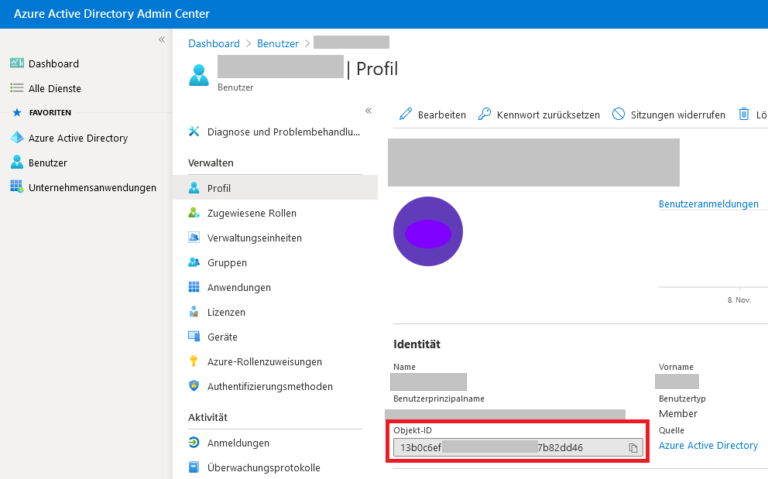
Auf alle Benutzer anwenden
Um das Ablaufen der Kennwörter für alle Benutzer zu deaktivieren, muss die Organisationsrichtlinie geändert werden. Das geht mit folgendem Befehl:
Get-AzureADUser -All $true | Set-AzureADUser -PasswordPolicies DisablePasswordExpiration
Hierfür gibt es auch eine Möglichkeit in der GUI, über die PowerShell geht es aber schneller.
Quelle: https://docs.microsoft.com/de-de/microsoft-365/admin/add-users/set-password-to-never-expire?view=o365-worldwide https://www.windowspro.de/wolfgang-sommergut/powershell-module-fuer-azure-installieren-verbindung-herstellen https://blog.schertz.name/2018/06/locating-ids-in-azure-ad/